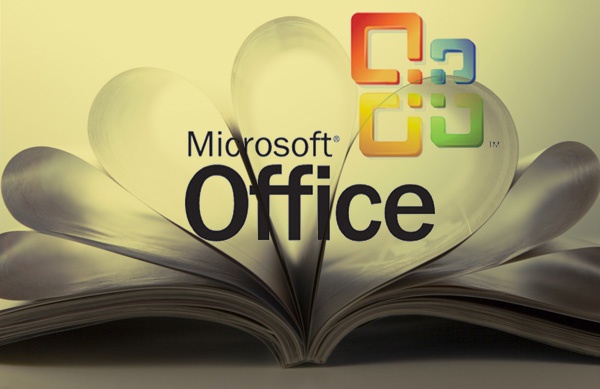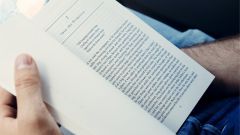Вам понадобится
- Текстовый редактор Microsoft Word 2007
Инструкция
1
Загрузите в Microsoft Word текст, который нужно распечатать в формате книги. Открыть текстовый файл можно из меню, которое раскрывается щелчком по круглой кнопке в левом верхнем углу окна редактора. Выберите в нем пункт «Открыть». Вместо меню можно воспользоваться сочетанием клавиш CTRL + O.
2
Откройте вкладку «Разметка страницы» на «ленте» в верхней части окна редактора. В группе команд с названием «Параметры страницы» размещена пиктограмма с надписью «Поля» - щелкните ее и в выпадающем списке выберите пункт «Настраиваемые поля». Этим действием вы откроете окно доступа к установкам параметров страницы.
3
Найдите на вкладке «Поля» (открывается по умолчанию) раздел «Страницы», а в нем надпись «несколько страниц» и выпадающий список рядом с ней. В этом списке есть пункт «Брошюра», который вам и нужно выбрать. Когда это будет сделано, ниже выпадающего списка появится еще один - «число страниц в брошюре». В нем можно выбрать ограничение числа страниц в книге. Если вы это сделаете, то будет напечатана только та часть текста, которая вместится в указанное количество страниц, а остальное можно позже распечатать как второй том книги. Если такое ограничение не требуется - оставьте значение «Все».
4
Установите в соответствующих полях ввода раздела «Поля» на этой же вкладке величины отступов от краев листа и от «форзаца» будущей книги.
5
Щелкните вкладку «Размер бумаги», если формат листов, которые будут использованы для печати книги, отличается от A4. В самом верхнем выпадающем списке на этой закладке выберите нужный формат либо укажите размеры листов в сантиметрах в двух полях, помещенных ниже.
6
Если в вашем документе есть колонтитулы или нумерация страниц, то перейдите на вкладку «Источник бумаги». В разделе «Различать колонтитулы» укажите расстояния между колонтитулами и краем листа, а также выставьте соответствующие отметки, если колонтитулы разных страниц должны печататься не одинаково.
7
Щелкните кнопку «OK», когда все установки будут выставлены.
8
Убедитесь, что принтер подключен и готов к печати.
9
Раскройте главное меню текстового редактора и перейдите в раздел «Печать». Если необходимо задать дополнительные параметры печати (например, количество экземпляров) или выбрать принтер из нескольких подключенных, то щелкните пункт «Печать». Если надо послать документ на выбранный по умолчанию принтер без дополнительных уточнений, то выберите пункт «Быстрая печать».